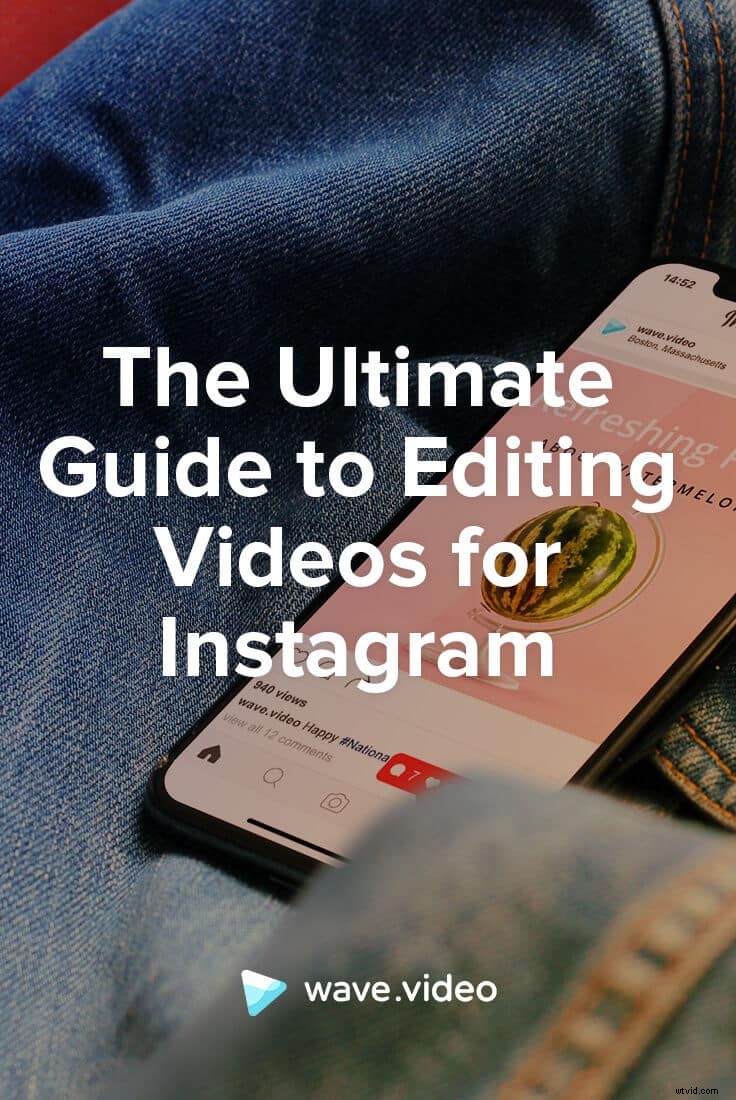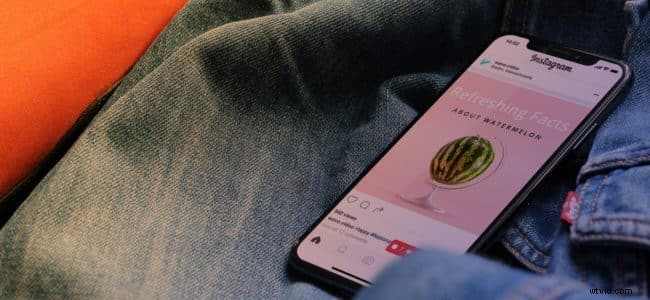
2017年8月17日に最初に公開されました。2018年11月15日に更新されました。
Instagramが単なる写真共有アプリだったのを覚えていますか?
現在、月間10億人ものアクティブユーザーがいるInstagramは、誰もが友達、お気に入りのブランド、有名人に追いつくための頼りになるプラットフォームになっています。
つまり、Instagramは、ブランドがコンテンツの大国になり、独自の没入型ビジュアルチャネルと思い出に残る視聴体験を生み出す場所になったことを意味します。
ビデオは間違いなくこのプロセスのきっかけになっています。すべてのInstagramユーザーの40%が毎日Instagramのストーリーを視聴しています。
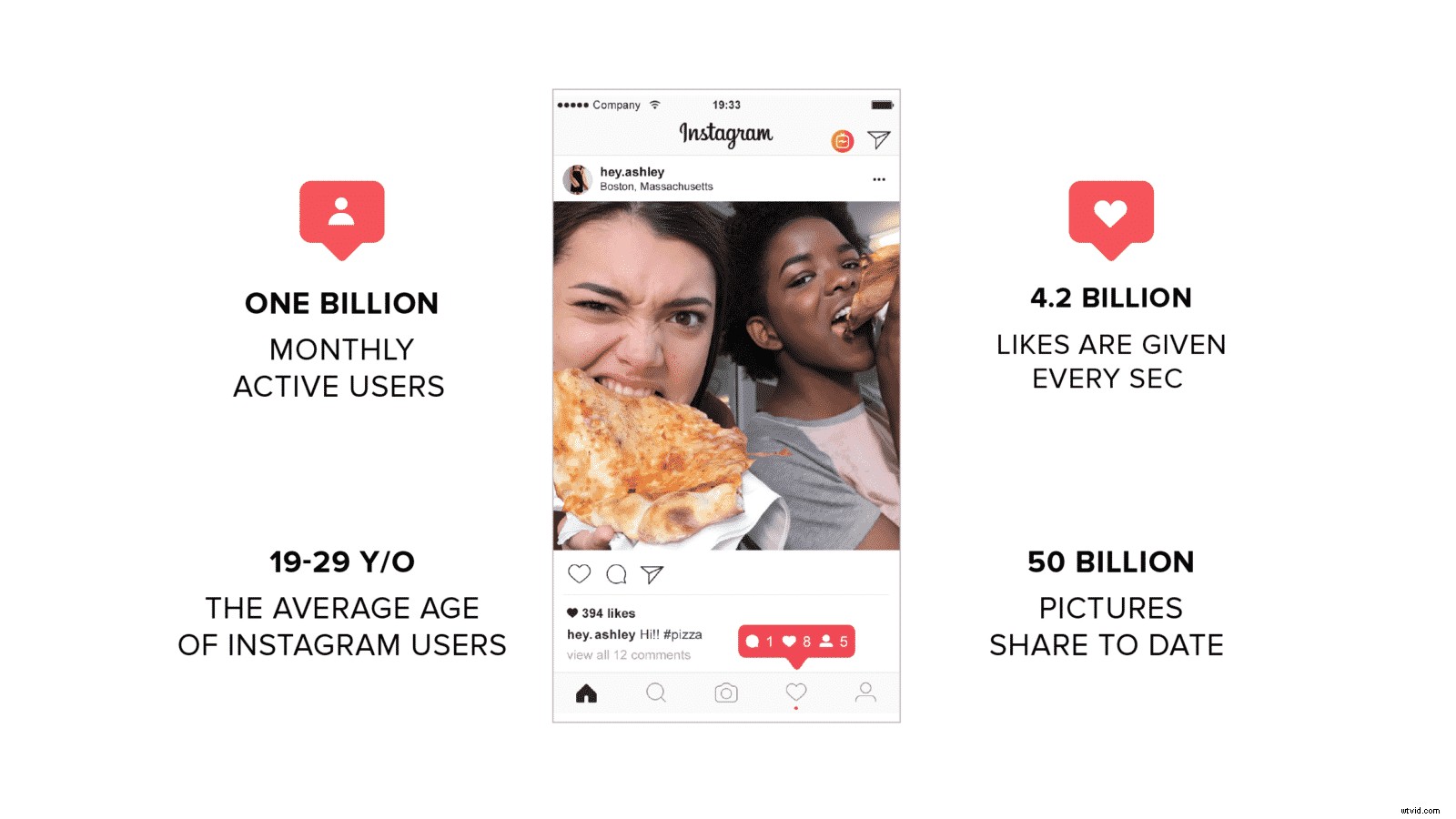
Instagramビデオは、ブランドがより深いレベルでオーディエンスとつながるための方法になっていることは明らかです。写真はトップパブリッシャーの投稿あたりのいいねを増やす傾向があると報告されていますが、動画は平均してより多くのコメントを促進します。
これは、ビデオがユーザーを一時停止して時間をかけて体験するように誘惑するためである可能性があります。これにより、単純なスクロールやダブルタップの写真と比較して、エンゲージメントの機会が大きくなります。
さらに、ストーリー機能の追加により、ユーザーがInstagramに費やす時間が28分近く増えました。
ただし、プラットフォーム自体は、使用方法と同じくらい効果的です。 Instagramの動画は非常に効果的ですが、非常に多くのオプションをナビゲートすることは非常に困難な作業になる可能性があります。
Instagramの動画を編集して目的の結果を保証する方法を本当に学びたい場合は、次の形式、ヒント、および編集戦略を覚えておく必要があります。
Instagramの動画は非常に強力ですが、それは正しい方法で作成して公開した場合に限られます。 Instagramの動画を編集して、目的の結果を保証する方法を本当に学びたい場合は、覚えておくべき重要なことがいくつかあります。
Instagramのビデオ仕様
ビデオ編集に入る前に、まずInstagramで利用可能なビデオ形式と、それぞれの仕様と技術的な推奨事項を見てみましょう。
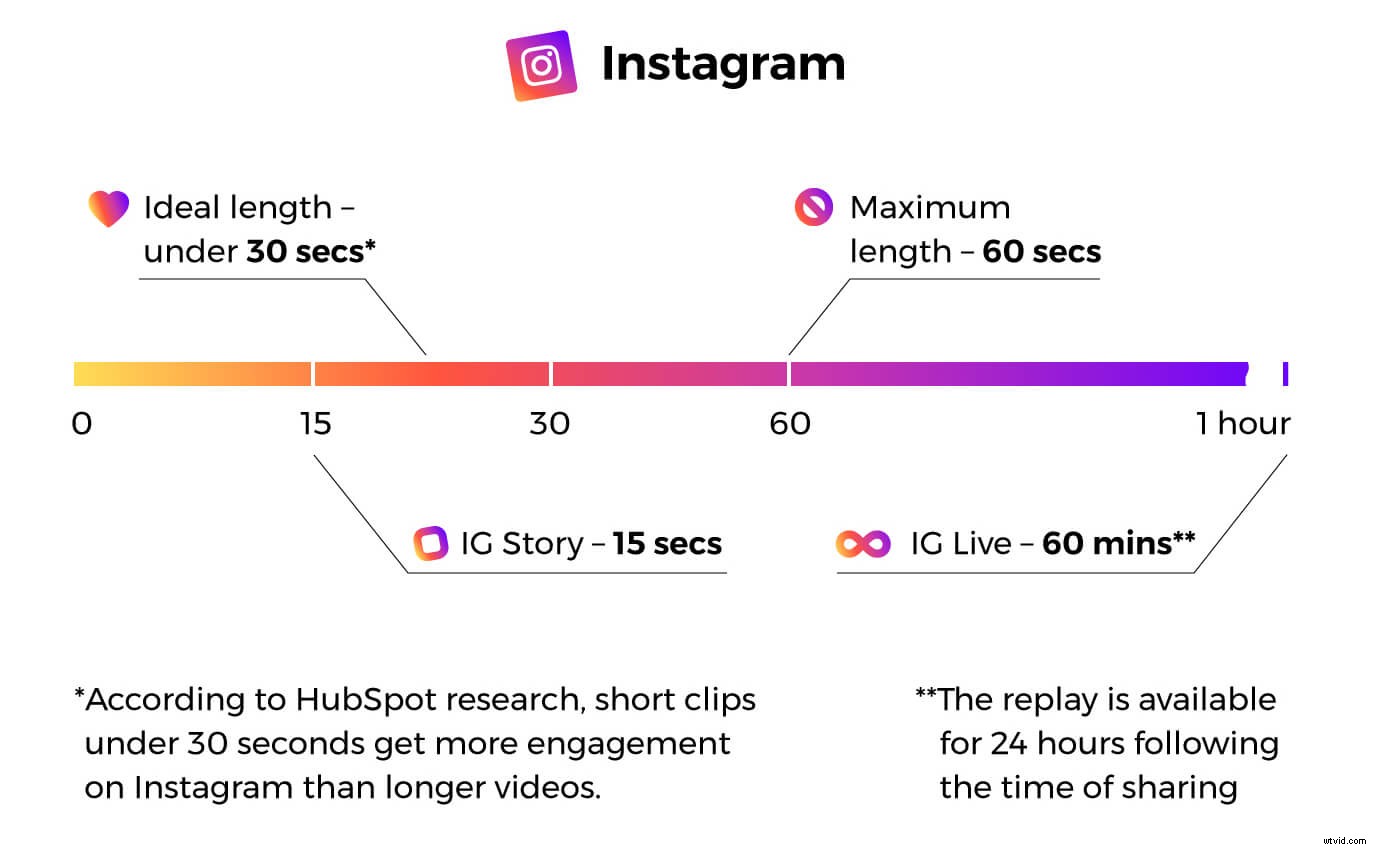
Instagramでは現在、ブランドとクリエイターが4つの方法で動画を公開できます。
- インフィード動画投稿
- Instagramストーリー
- Instagram TV(IGTV)
- ライブビデオ
ライブビデオは定義上編集されていないため、最初の3つのビデオ形式に焦点を当てます。
インフィードInstagramビデオ投稿の仕様
Instagramフィードの標準的な動画の長さは最大60秒です。
寸法については、次の3つの方法のいずれかになります。
- スクエアビデオ:600 x 600ピクセル(アスペクト比1:1)
- 水平方向のビデオ:600 x 315ピクセル(アスペクト比1.9:1)
- 垂直ビデオ:600 x 750ピクセル(アスペクト比4:5)
ビデオファイルは、最大ファイルサイズが4GB、最大フレームレートが30fpsの.MP4または.MOV形式である必要があります。
Instagramのビデオを編集する方法を学ぶときにさらに技術的な要件を探している場合、プラットフォームにはFacebookと同じビデオの推奨事項があります。 H.264圧縮、正方形ピクセル、固定フレームレート、プログレッシブスキャン、128kbps以上のステレオAACオーディオ圧縮に加えて、ファイルサイズと比率の制限に適合する可能な限り最高の解像度のビデオをアップロードしてください。
Instagramアプリの下部にある[+]ボタンを使用して、携帯電話からフィードに動画を簡単に追加できます。
Instagramストーリーのビデオ仕様
個々のInstagramストーリービデオは最大15秒の長さにすることができます 。
画面全体を占めるため、ストーリー動画の理想的なサイズは 1080 x 1920(9:16アスペクト比)です。 。他のアスペクト比で動画をアップロードしたり、縦横比がまったくなかったりすると、Instagramによって歪められ、最終的に視聴者のエクスペリエンスが低下する可能性があります。
ビデオファイル形式は、最大ビデオサイズが4GB、解像度が最小720pの.MP4または.MOVである必要があります。
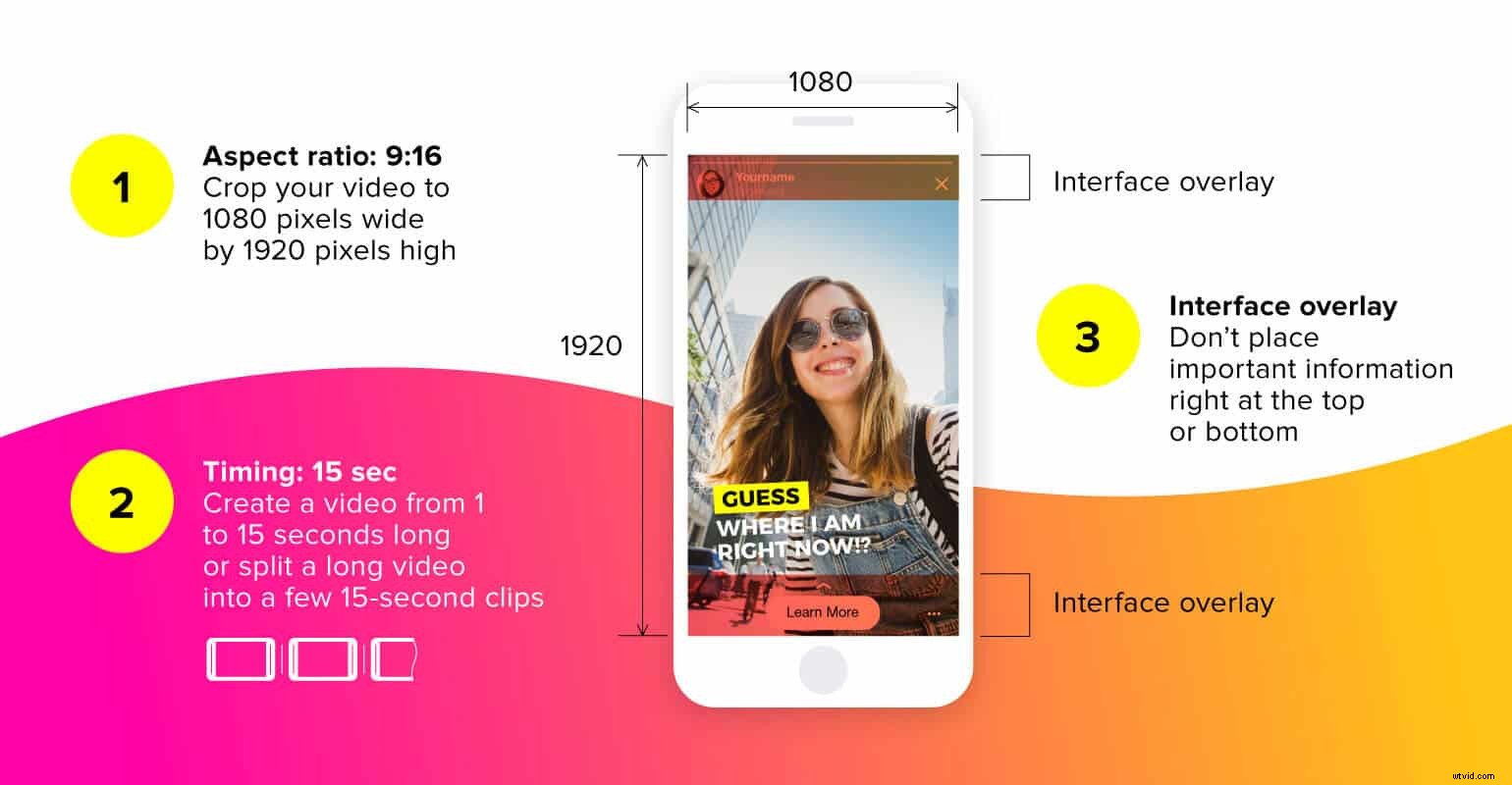
Instagramのビデオを編集するときに覚えておくべきもう1つの要素は、Instagramストーリーのサウンドです。ソーシャルメディアウィークによると、Instagramストーリーの動画の約70%がサウンドをオンにして視聴されています 。視聴者にとってより魅力的な体験を生み出すために、ストーリーにサウンドを追加することが重要です。
ストーリー作成モードで上にスワイプしてアップロードする動画を選択することで、スマートフォンから動画を追加する簡単な方法。
Instagram TV(IGTV)のビデオ仕様
2018年のInstagramの最大のリリースの1つは、間違いなく IGTV でした —独自のバージョンのYouTubeのような長編動画プラットフォーム。
IGTVでは、動画の長さは15秒から10分の間でなければなりません。大規模なアカウントと確認済みのアカウントでは、最大60分の長さの動画をアップロードできます。
ストーリーと同様に、IGTVビデオは縦横比9:16で垂直(スマートフォンの画面全体を占める)である必要があります。これにより、視聴者に没入型の注目を集める体験が提供されます。
IGTVビデオはMP4ファイル形式である必要があります。最小フレームレートは30fps、最小解像度は720pである必要があります。
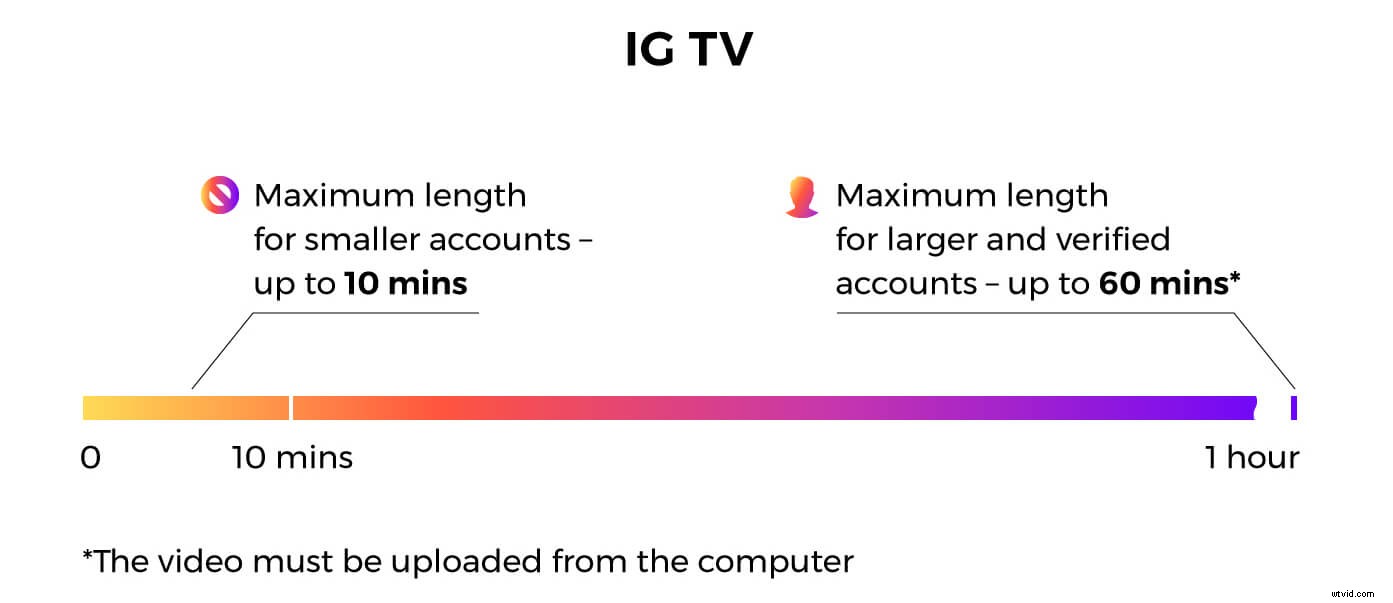
最大ファイルサイズは次のとおりです。
- 10分以内の動画の場合は650MB
- 60分までの動画の場合は3.6GB
IGTVビデオにもカバー写真が必要です。カバー写真の推奨サイズは420x654pxで、これは1:1.55の比率に相当します。
IGTVビデオのアップロードと公開は簡単です。右上隅にあるInstagramアプリのIGTVセクションを開き、その中のプロフィールをタップし、+記号をタップすると、ギャラリーからビデオを選択できます。
Instagramアプリ内でのビデオの作成と編集
Instagramビデオの最も優れている点の1つは、このプラットフォームを使用すると、急な学習曲線や編集スキルがなくても、ビデオの作成を簡単に開始できることです。
インフィード動画投稿の編集
動画は、視聴者やフォロワーをビジネスの舞台裏に連れて行くのに最適です。アプリ内動画を作成すると、それが非常に簡単になります。
カメラアプリでビデオクリップを撮影して別のアプリで一緒に録画する代わりに、Instagramアプリ内で利用可能なオプションを使用してすべてを実行することでプロセスを簡素化できます。
開始するには、Instagram画面の下部にある+記号をタップし、[ビデオ]を選択します。
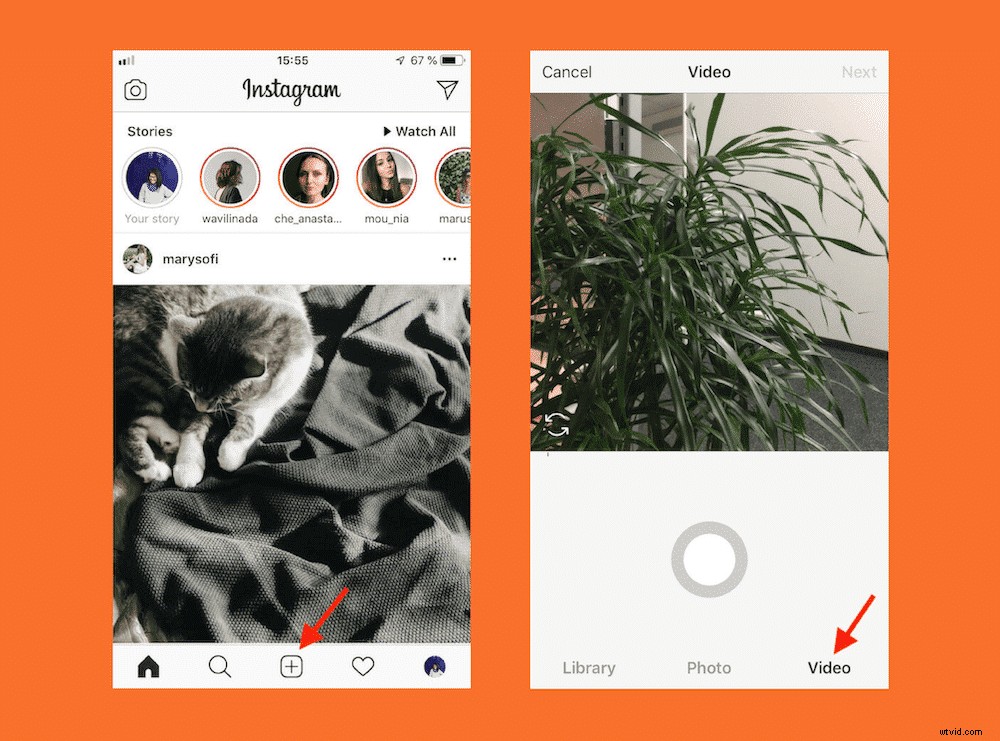
次に、長押ししてクリップを録画し、離して録画を停止するだけです。その後、さらにクリップを録音できます。これらのクリップはすべて、録音した順序でマージされ、長さが1分に達するまでこれを行うことができます。
完成した結果に満足したら、画像安定化とサウンドオプションをオンにするかオフにするかを選択できます。
次に、24のフィルターオプションの1つを選択し、ビデオのカバーとして機能させるビデオのフレームを決定できます。
以上です!動画は、キャプション、ハッシュタグ、場所のタグ付け、公開の準備ができています。
Instagramストーリー編集
Instagramのストーリーは、間違いなくInstagramアプリで最も急速に成長している機能の1つです。 Instagramのストーリーを作成し、ビデオを編集する機能は、2つの部分に分類できます。
1.ビデオクリップの撮影:
- 通常: 録画ボタンを長押しすると、通常のビデオクリップを撮ることができます。ボタンを離すと、録音が停止します。
- ブーメラン: 録画ボタンを押し続けると、2秒間のビデオを撮影して、ループで前後に再生できます。ブーメランは、動くシーン(ステージ上のスピーカーやランナーなど)をキャプチャするのに最適です。
- スーパーズーム: このオプションは、記録しているオブジェクトにズームインし、フレームやサウンドを追加して、火、ドラマ、ビートなどの感情をビデオに追加します。現在、10個のスーパーズームオプションがあります。
- 巻き戻し: 名前が示すように、このオプションは、逆方向に撮ったビデオを再生します。
- ハンズフリー: これは、スマートフォンを手に持つことに限定されないため、ヘッドビデオを話すのに最適なオプションです。さらに、録音ボタンを長押しすると、録音が開始される前に3秒のバッファを追加できます。
- フェイスフィルター: スーパーズームを除くこれらすべてのオプションには、サングラス、動物の顔、太陽光線などのフェイスフィルターを追加する機能があります。
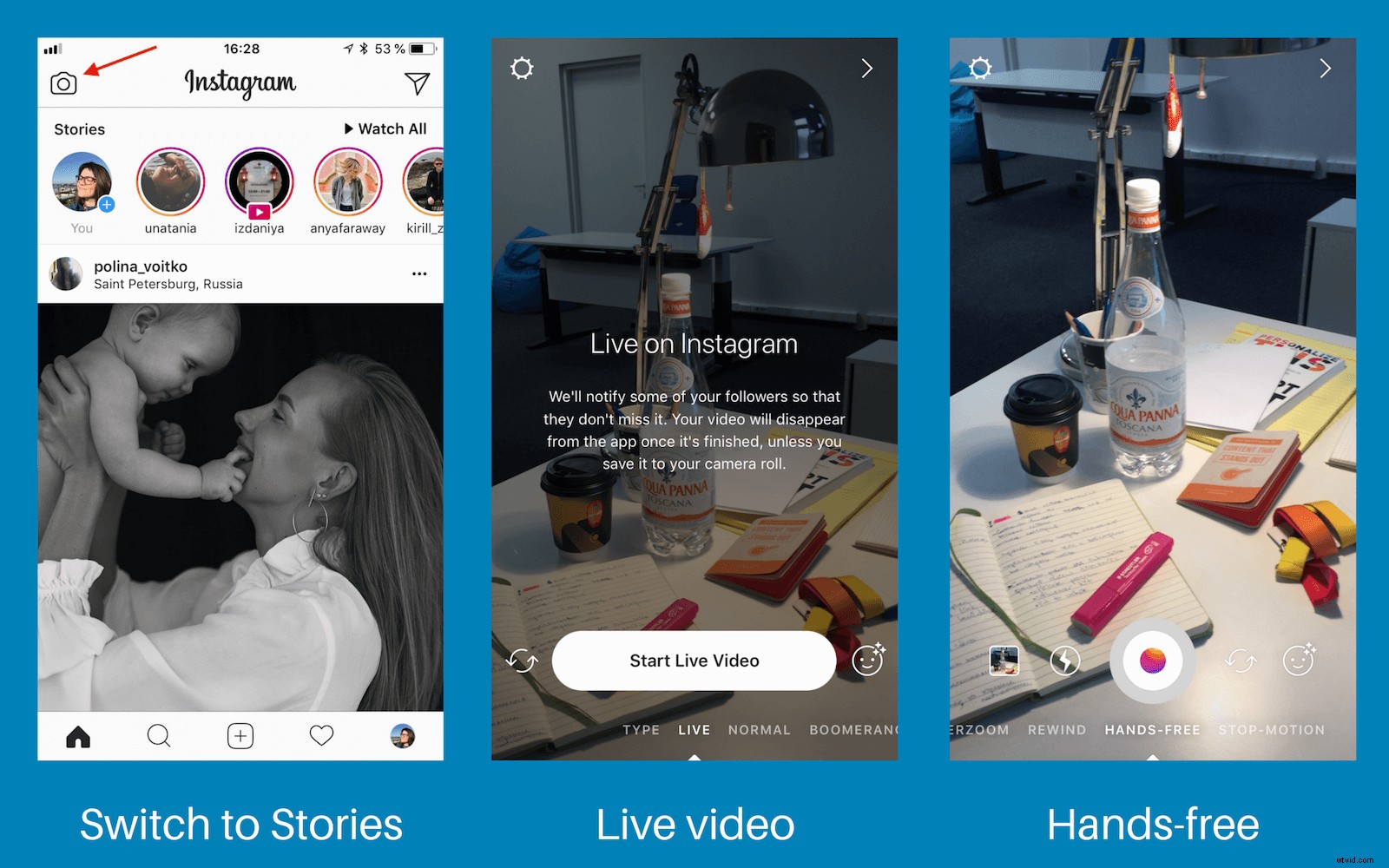
2.クリップを記録した後のInstagramでのビデオの編集:
- フィルター: 動画を左または右にスワイプして、白黒、カラーオーバーレイなど、10以上のフィルタオプションの1つを動画に追加できます。
- ステッカー: ステッカーアイコンをタップするか上にスワイプすると、場所、メンション、ハッシュタグ、GIF、時間、投票、質問、天気などのステッカーにアクセスできます。これらは、ストーリー動画に発見可能性を追加するのに最適です。
- ペン: ビデオに手書きのテキストまたは描画を追加するには、3種類のペンと蛍光ペンから選択します。これらは、動画に視覚的な一貫性を追加するのに最適です。
- テキスト: ビデオにテキストを追加するには、5つのフォントから選択します。色やサイズを変更でき、そのうちの3つを使用して、背景を追加することもできます。
Instagramのストーリーには高度な編集機能がない場合がありますが、1つのビデオクリップをメッセージに変換して、完璧な視聴者の注意を引くことができます。
すべての機能を試して、それらがブランドや標準のビジュアルとどのように適合するかを確認してください。
アプリの編集でInstagramビデオをさらに一歩進める
アプリ内編集オプションをマスターしたら、編集をより高度にすることで、より創造的な自由が必要になる場合があります。
このためには、いくつかの追加ツールが必要になります。幸いなことに、それらはすべて非常に簡単にナビゲートできます。始めましょう。
フォーマットの長所を生かしてください
動画のパワフルさから、インフィード動画がストーリーに転用されたり、YouTube動画がIGTV動画に変わったりすることがよくあります。
これは、既存のコンテンツを転用することで時間を節約できるため、実際には非常に賢い戦術です。ただし、縦向きのIGTVレイアウトのために横向きになっている横向きのYouTube動画は、最高の視聴体験ではありません。
言い換えれば、Instagramの動画フォーマットは、その強みを活用したときに視聴者に最も良い影響を与えます。例:
- ストーリーは、消費しやすく、行動を起こしやすい一口サイズの動画に最適です
- IGTVビデオは、気を散らすものがなく、ストーリーほどスキップしにくいため、少し長いメッセージに最適です。
- インフィードの正方形の動画は、キャプション付きのコンテキストを追加するのに最適です
ビデオコンテンツを各フォーマットに調整するWave.videoの機能を使用して、使用するフォーマットに調整することで、単一のビデオを最大限に活用できます。
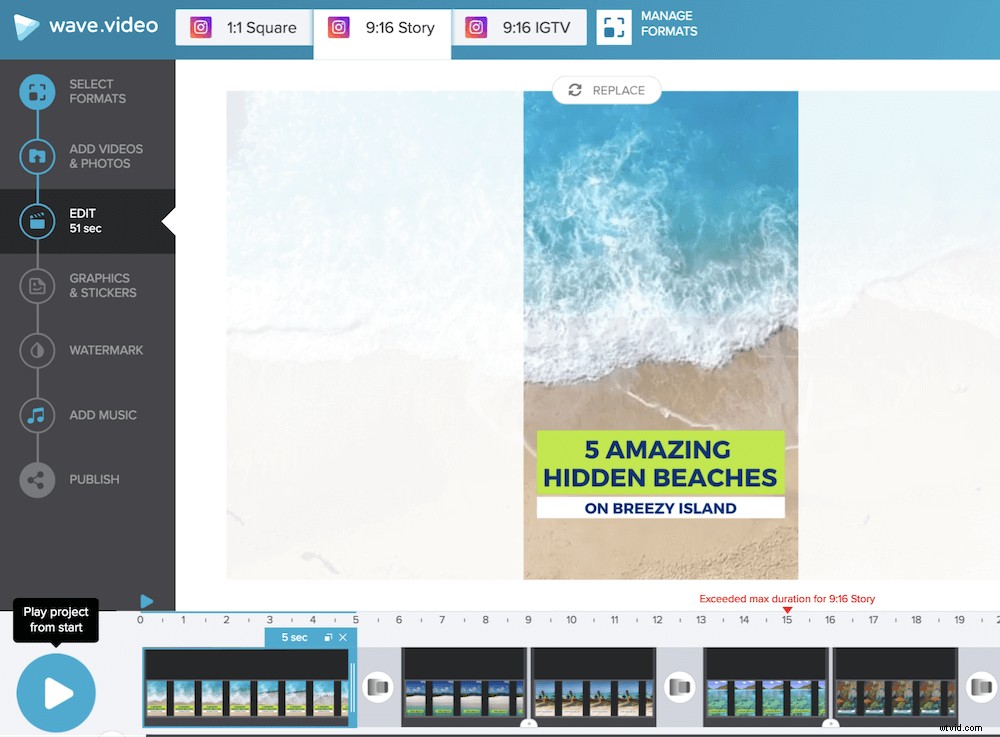
フィルター、フィルター、フィルター
Instagramのビデオを編集する場合、これまでで最も人気のある側面の1つは、ユーザーがコンテンツに追加できるフィルターです。作成するビデオコンテンツについても同じことが言えます。その「Instagramの感覚」を実際に販売するには、フィルターも試してみる必要があります。
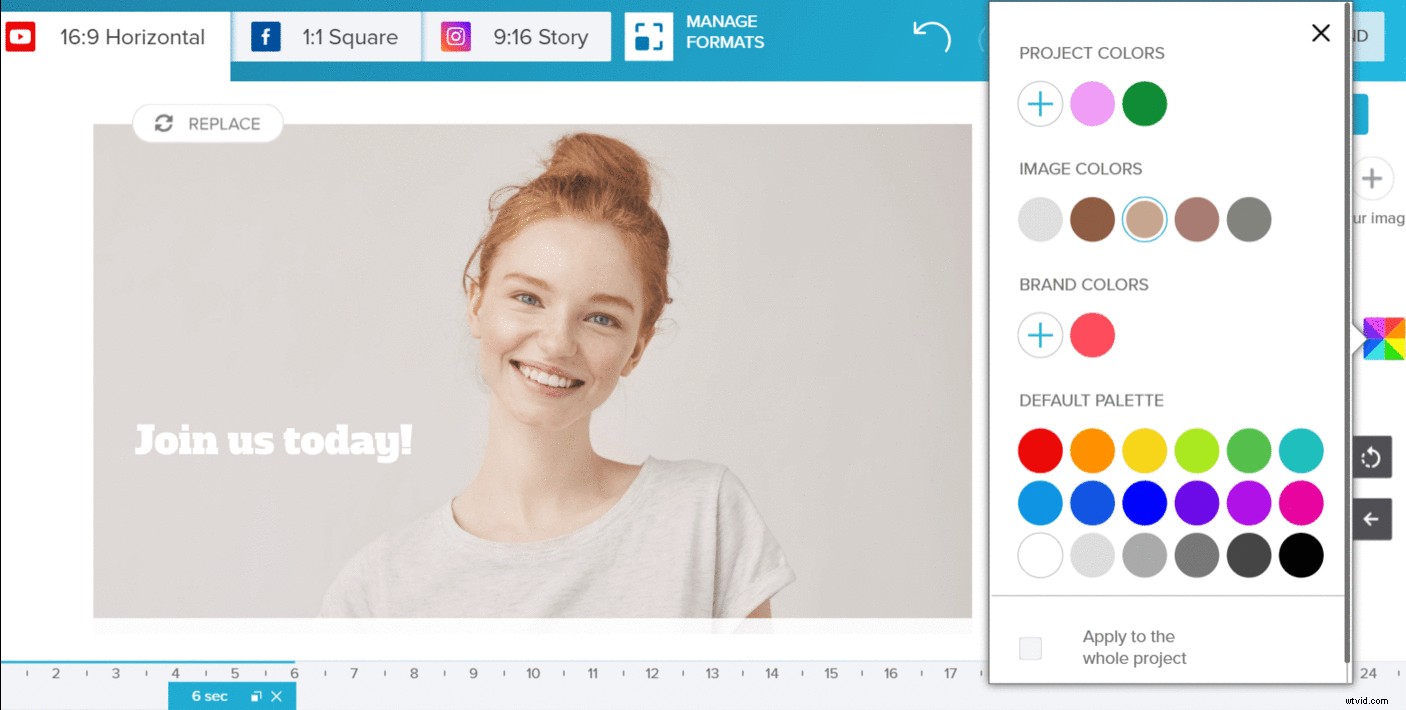
これにより、視覚的な繰り返しを作成し、視聴者がコンテンツのプロフィールを見なくてもコンテンツを認識できるようになります。これを達成することは、あなたのブランディングと全体的な認識に驚異をもたらす可能性があります。
もちろん、Instagramにはネイティブオプションがありますが、Instagramにアップロードする前にビデオに追加したい場合は、iMovieなどのオプションを試してください。 MacOSおよびiPhoneユーザー向けに無料でダウンロードできるiMovieは、必要なオプションをすぐに利用できる強力な編集スイートです。
アニメーションテキストを忘れないでください
ビデオの上にアニメーションテキストを追加することは、この特定のソーシャルメディアチャネルの長所を生かすためのもう1つの優れた方法です。できるだけ早く視聴者の注意を引くのに最適な方法です。
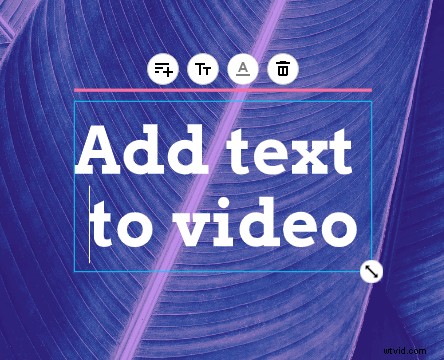
Wave.videoなどのツール またはVont 公開する前に、これらのタイプのスタイル要素をコンテンツに追加するのに最適です。適切に使用すると、「単なる別の動画」の領域から「大規模なマーケティングキャンペーンの合法的な延長」の領域に何かを持ち込むのに最適な方法です。プロのようにInstagramの動画を編集する😎
耳に届く音楽
最後に、Instagramの動画を編集する方法を理解するときは、音楽を追加することを忘れないでください。動画に音楽を追加することは、感情を生み出し、コンテンツへのエンゲージメントを高めるための優れた方法です。お気に入りの映画のお気に入りのシーンについて考えてみてください。今度は、アクションの背後にある心躍るスコアなしで考えてみてください。シーンはおそらく音楽なしでは少し違って再生されますね?絶対に–これが音楽がとても重要な理由の大部分です。
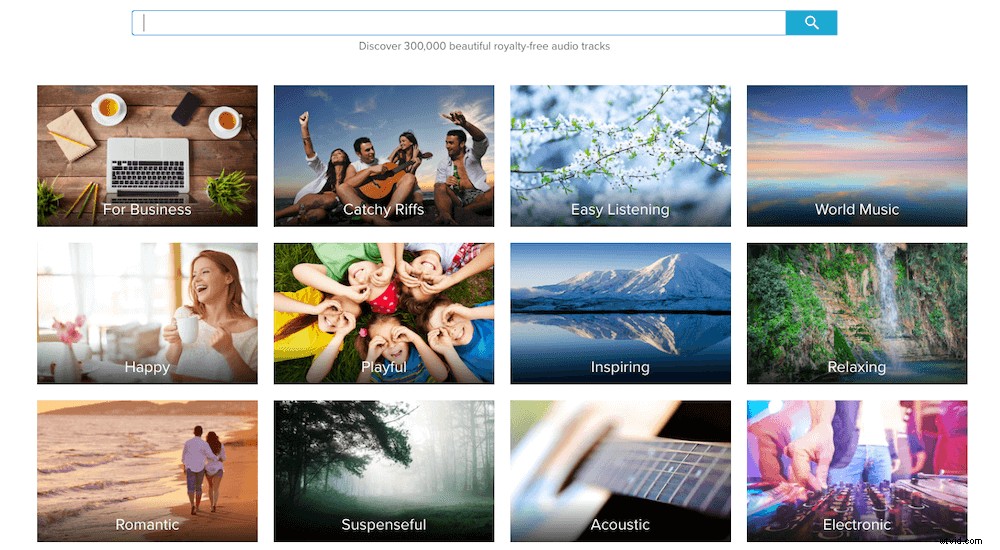
Wave.videoのようなツールには、必要に応じてビデオコンテンツにドロップできるロイヤリティフリーのオーディオファイルの完全なライブラリがあります。たまたまiMovieを使用している場合は、iTunesへの組み込みアクセスと、そこで利用できる数十万の曲も楽しむことができます。